办公难题:文档大海里的关键字迷失
在日常办公的战场上,WPS Word 是我们最常用的武器之一。但你是否常常有这样的困扰:当面对一份几十页甚至上百页的文档,想要找到某个关键信息时,就如同在茫茫大海里捞针?眼睛在密密麻麻的文字间来回扫视,手指机械地滑动着鼠标滚轮,时间一分一秒过去,可那关键的几个字却始终不见踪影,急得人抓耳挠腮 。
比如准备一场重要的项目汇报,你需要在之前撰写的项目策划书中,快速找到关于成本预算的部分,可策划书篇幅冗长,内容繁杂。这时,要是不能快速定位到 “成本预算” 这个关键字,就可能会在这上面耗费大量时间,影响整个汇报的准备进度。又或者在审阅一篇多人协作完成的稿件时,你要查找特定的观点表述,手动翻阅不仅效率低下,还极易遗漏。这种在文档中寻找关键字的困扰,相信每一个职场人、学生党都不陌生。而今天,我就来给大家分享快速搜索关键字的 N 种方法,帮你彻底摆脱这种困境,轻松在文档中 “擒获” 所需信息 。
基础必杀技:快捷键与菜单的奇妙配合
Ctrl+F 快捷键,一键召唤搜索框
在 WPS Word 里,最基础且超高效的搜索方式,当属 “Ctrl + F” 快捷键了 。无论你是在处理长篇论文、项目策划书,还是日常的工作报告,只要按下这两个键,神奇的事情就发生了!一个小巧的查找框会迅速出现在文档界面中 ,就像是为你专门开启了一条通往关键字的快速通道 。
比如,你正在编辑一份 50 页的市场调研报告,需要快速找到关于 “竞争对手优势” 的内容。别犹豫,直接按下 “Ctrl + F”,在弹出的查找框中输入 “竞争对手优势”,眨眼间,文档中所有包含这个关键字的地方都会被清晰地标记出来 ,第一个出现该关键字的位置也会直接定位,你可以通过点击查找框中的 “下一处” 按钮,依次查看每个出现的位置 ,完全不用再一页页手动翻阅,是不是超便捷 !这就好比拥有了一个文档搜索小助手,随叫随到,精准服务 。操作截图如下:

菜单路径:按图索骥找查找
要是你对快捷键不太习惯,或者更喜欢按部就班的操作方式,那通过菜单路径也能轻松找到查找功能 。打开 WPS Word 文档后,将目光投向顶部的菜单栏 。通常情况下,你可以直接在菜单栏中找到 “查找” 选项 ,点击它就能打开查找功能 。不过,在某些版本的 WPS 中,“查找” 选项藏在了 “编辑” 菜单下 ,你只需点击 “编辑” 菜单,就能发现 “查找” 选项 。这种方式虽然步骤稍多一些,但胜在直观、容易理解 ,对于新手或者不常用快捷键的用户来说,是个不错的选择 。就像在一个大商场里,虽然有快捷通道(快捷键),但按照清晰的指示牌(菜单路径)也能稳稳地找到自己想去的店铺 。
进阶魔法术:高级搜索定制专属查找
匹配细节:大小写与全字匹配
当基础的搜索方式无法满足我们日益复杂的查找需求时,就该高级搜索功能登场啦 。在 WPS Word 查找框的设置选项里,“匹配大小写” 和 “全字匹配” 这两个功能堪称精准查找的秘密武器 。
先来说说 “匹配大小写” 。在处理英文文档或者对大小写有严格要求的内容时,这个选项就显得尤为重要 。比如,你在搜索 “Apple” 这个单词,如果不勾选 “匹配大小写”,那么文档中所有出现 “apple”“APPLE”“ApPlE” 等不同大小写组合的地方都会被搜索出来 ;但一旦勾选了 “匹配大小写”,就只有完全是 “Apple” 这样大小写形式的单词才会被定位到 ,其他形式的都不会出现在搜索结果里 。这对于一些特定的英文术语、代码编程相关的文档查找,能避免很多不必要的干扰,精准定位到你真正需要的内容 。
再讲讲 “全字匹配” 。它主要用于精确匹配完整的单词 。假设你的文档中既有 “sunshine” 这个单词,又有 “sun” 这个单词 ,当你输入 “sun” 进行搜索,若不勾选 “全字匹配”,“sunshine” 中的 “sun” 部分也会被搜索出来 ;而勾选 “全字匹配” 后,就只会找到单独的 “sun” 这个单词,像 “sunshine”“sunny” 等包含 “sun” 但不是完整 “sun” 单词的内容就不会被包含在结果中 。在查找特定的专业词汇、名称时,“全字匹配” 能让搜索结果更加纯粹、准确 。操作截图如下:
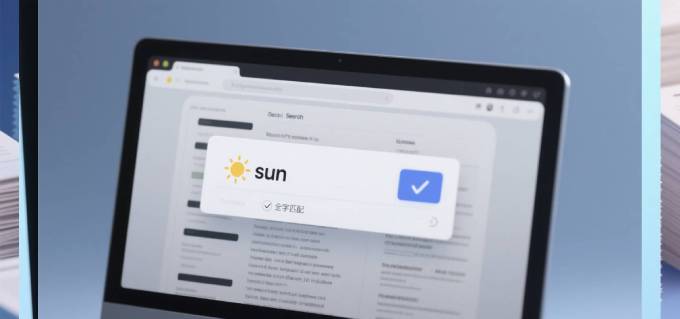
通配符与模式匹配:灵活搜索的奥秘
要是你以为这就完了,那可就小看 WPS Word 的搜索功能了 。通配符和模式匹配功能,能让你的搜索变得更加灵活多变,轻松应对各种复杂的查找场景 。
通配符中,“” 代表任意数量的字符,“?” 代表任意单个字符 。想象一下,你只记得文档中某个关键词大概是 “产品介绍”,但具体前面或者后面还有什么字不太确定 ,这时就可以使用通配符 。比如输入 “产品介绍”,那么像 “最新产品介绍文档”“关于手机产品介绍的说明” 等,只要中间包含 “产品介绍” 这四个字的内容都会被搜索出来 ,“” 就像一个万能的占位符,替代了我们不确定的那些字符 。再比如,你知道某个单词是四个字母组成,第三个字母是 “t”,就可以输入 “??t?” 进行搜索 ,“?” 会匹配任意单个字母,这样就能找到像 “best”“next” 等符合条件的单词 。
模式匹配则更像是一种按照特定规则的搜索方式 。结合通配符和一些特殊的符号,能实现更复杂的搜索 。比如在查找编号时,编号格式为 “年份 - 月份 - 序号”,像 “2023 - 05 - 001”“2024 - 01 - 005” 这样,你可以使用模式 “[0 - 9]{4}-[0 - 9]{2}-[0 - 9]{3}” 进行搜索 。其中 “[0 - 9]” 表示匹配 0 到 9 的任意数字,“{4}”“{2}”“{3}” 分别表示前面的数字要出现 4 次、2 次、3 次 ,这样就能精准找到所有符合这种编号模式的内容 。通配符和模式匹配就像是给你的搜索装上了一对翅膀,让你在文档的知识海洋里更加自由、高效地翱翔 ,快速定位到那些隐藏得较深的信息 。
效率倍增器:批量更正与标记技巧
替换功能:一键改写关键字
当我们在文档中发现某个关键字多次使用错误,或者需要统一替换为其他表述时,WPS Word 的替换功能就能大显身手 。在使用了前面提到的查找功能后,我们只需将查找框切换到 “替换” 标签 ,这里就像是一个神奇的魔法工厂,能将文档中的文字按照你的要求进行批量改造 。
比如,在一份关于电子产品推广方案的文档中,前期一直用 “智能设备” 来指代产品,后期决定统一改为 “智慧终端” 。这时,在 “查找内容” 框中输入 “智能设备”,在 “替换为” 框中输入 “智慧终端” 。如果你只是想先看看替换后的效果,再决定是否全部替换,可以点击 “替换” 按钮,它会逐个将找到的 “智能设备” 替换为 “智慧终端”,并停留在下一个待替换处,方便你确认 ;要是你对替换结果很有把握,直接点击 “全部替换”,眨眼间,文档中所有的 “智能设备” 就都变成了 “智慧终端” ,高效又准确 。在长文档中,这种批量更正关键字的方式能节省大量的时间和精力,避免手动一处处修改的繁琐与失误 。操作截图如下:
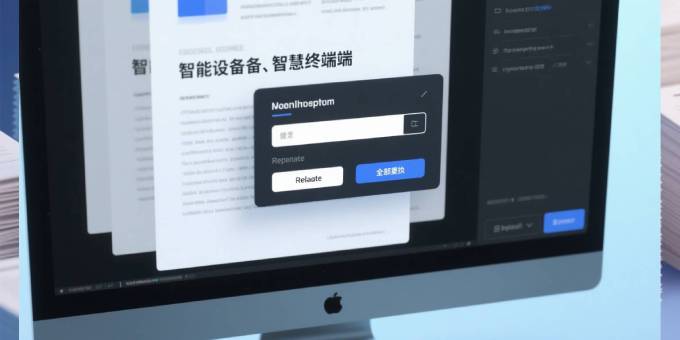
书签与注释:关键内容的定位标记
在大型文档中,除了快速搜索关键字,如何对找到的关键内容进行有效的标记,以便后续快速查找和引用也是很重要的 。这时候,WPS Word 的书签和注释功能就派上用场了 。
当你通过搜索找到了某个重要的关键字或段落时,可以为其添加书签 。操作很简单,选中想要标记的内容,然后点击菜单栏中的 “插入” 选项 ,找到 “书签” 按钮并点击 ,在弹出的书签对话框中,为书签取一个易于识别的名字,比如 “成本预算部分”“核心观点阐述” 等 ,点击 “添加”,书签就成功设置好了 。之后,无论你在文档的哪个位置,只要打开 “书签” 对话框,点击对应的书签名称,就能瞬间跳转到标记的内容处 ,就像在一本书中贴上了醒目的标签,下次翻阅时能快速定位到关键页面 。
而注释功能则更侧重于对内容进行解释说明 。同样是在找到关键内容后,将光标定位到需要注释的地方,点击 “插入” 选项卡中的 “批注” ,这时会弹出一个批注框,你可以在里面写下对这段内容的理解、疑问或者补充信息 。比如在审阅他人撰写的文档时,发现某个数据的来源不太明确,就可以在旁边添加批注询问 “此处数据来源是哪里?” 。这些注释不仅方便自己日后回顾,也能在多人协作时,让团队成员之间更好地交流沟通 。书签和注释就像是文档中的导航灯和便签纸,让关键内容一目了然,方便我们在复杂的文档中自由穿梭,高效工作 。
实战演练:不同场景下的搜索应用
学术论文:查找术语与参考文献
在撰写学术论文时,常常涉及大量专业术语的使用以及参考文献的引用,而准确快速地查找这些内容至关重要。
比如在一篇关于人工智能算法研究的论文中,需要频繁提及 “深度学习”“卷积神经网络” 等专业术语 。当我们需要确认某个术语在文中的具体表述、使用场景以及出现的次数时,利用 WPS Word 的搜索功能就十分便捷 。按下 “Ctrl + F”,输入 “深度学习”,就能快速定位到文档中所有关于深度学习的论述部分,无论是对其原理的介绍,还是应用案例的分析,都能一目了然 ,方便我们进一步完善论文内容 。
在处理参考文献标注时,搜索技巧同样不可或缺 。假如我们使用的是尾注形式标注参考文献,要找到特定文献在正文中的所有引用位置,通过搜索尾注编号就能轻松实现 。例如参考文献 [5] 在正文中多处被引用,在查找框中输入 “[5]”,就能迅速定位到所有引用了该文献的句子 ,方便我们检查引用格式是否正确,内容是否准确 。如果需要对参考文献进行批量修改,比如将所有参考文献的标注格式从方括号改为圆括号,使用替换功能就可以高效完成 。在查找内容框中输入 “[]”(这里的 “” 代表任意字符,用于匹配所有参考文献标注),在替换为框中输入 “(*)”,点击全部替换,瞬间所有参考文献标注的格式就都改变了 ,大大节省了时间和精力 。
商务报告:定位数据与关键结论
对于商务报告来说,数据和关键结论是其中的核心内容 。在一份年度销售业绩报告中,可能包含了各地区、各季度的销售数据,以及基于这些数据得出的市场分析、发展策略等关键结论 。
当领导需要了解某个地区的具体销售数据时,我们可以利用搜索功能快速定位 。比如要查找 “华东地区第三季度销售额”,在 WPS Word 中按下 “Ctrl + F”,输入 “华东地区第三季度销售额”,就能马上找到相关的数据段落 ,无需在几十页的报告中盲目寻找 。这不仅能提高工作效率,还能在紧急汇报等场景下,让我们迅速准确地提供所需信息,展现出专业、高效的工作能力 。
而对于报告中的关键结论,如 “本年度公司市场份额增长主要得益于新产品的推出” 这样的表述,通过搜索关键结论中的核心词汇,能快速回顾和引用这些重要内容 。同时,如果需要对报告进行修改和完善,比如调整市场策略部分的内容,通过搜索与市场策略相关的关键字,就能快速找到对应的段落,进行针对性的修改 ,确保报告的准确性和时效性 ,为公司的决策提供有力支持 。
总结与互动:你的搜索技巧大分享
到这里,关于 WPS Word 中快速搜索关键字的方法就分享得差不多啦 。从基础的快捷键和菜单查找,到高级的匹配细节、通配符搜索,再到效率倍增的批量更正与标记技巧,以及在学术论文、商务报告等不同场景下的实战应用 ,相信大家已经掌握了不少实用的技能 。这些方法就像一把把钥匙,能帮助我们在文档的宝库中快速找到所需的信息宝藏 。
不过,知识是在交流中不断丰富和完善的 。我也很想知道,大家在日常使用 WPS Word 搜索关键字时,有没有自己独特的技巧和经验呢 ?是发现了一些隐藏的功能,还是总结出了一套高效的搜索流程 ?又或者在应用这些方法的过程中,遇到了什么问题,都欢迎在评论区留言分享 。让我们一起交流,共同进步,让 WPS Word 成为我们更加得心应手的办公利器 。期待大家的精彩分享 !

